excel怎么制作表格
当今数字化的时代,Excel作为一款功能强大的电子表格软件,广泛应用于学习、工作和生活的各个领域,无论是整理数据、进行财务分析,还是制作简单的清单,掌握Excel制作表格的技巧都至关重要,下面,我们就来详细了解一下Excel怎么制作表格。
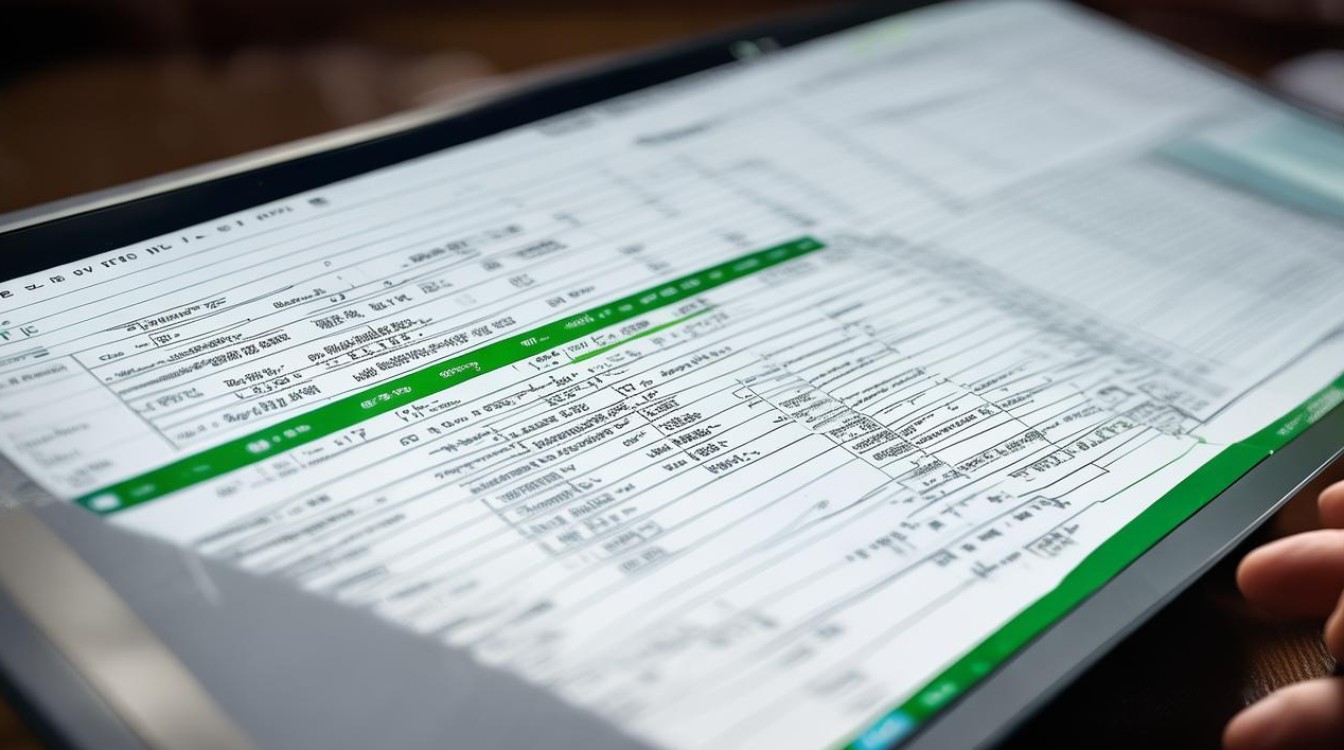
启动Excel并创建新工作簿
打开电脑上安装的Excel软件,在Windows系统中,可以通过点击“开始”菜单,在程序列表中找到Microsoft Excel并点击启动;在Mac系统中,可以在“应用程序”文件夹中找到Excel并打开,启动后,Excel会自动创建一个名为“工作簿1”的新工作簿,其中包含一个默认的工作表“Sheet1”。
输入表格标题(可选)
在制作表格之前,我们可以先为表格添加一个标题,以便更好地识别表格内容,选中单元格A1(通常位于工作表的左上角),然后直接输入标题内容,员工信息表”,输入完成后,可以通过点击其他单元格或按Enter键来确认输入,为了让标题更加醒目,我们可以对标题进行一些格式设置,选中标题所在的单元格A1,然后在Excel的“开始”选项卡中,可以设置字体、字号、加粗、颜色等,将字体设置为“宋体”,字号设置为“16”,并点击“加粗”按钮,使标题更加突出。
确定表格列标题
我们需要确定表格的列标题,也就是表格中每一列所代表的具体信息,假设我们要制作一个员工信息表,可能包括“姓名”、“工号”、“部门”、“职位”、“入职日期”等列,在单元格A2至E2中分别输入这些列标题。
输入表格数据确定好之后,就可以开始输入具体的数据了,按照每一行代表一个记录,每一列对应一个字段的原则,逐个输入数据,在A3单元格中输入员工的姓名“张三”,B3单元格中输入对应的工号“001”,C3单元格中输入部门“销售部”,D3单元格中输入职位“销售代表”,E3单元格中输入入职日期“2024-01-01”,按照同样的方法,继续输入其他员工的信息。
调整表格格式
为了使表格看起来更加整齐美观,我们可以对表格进行一些格式调整。
调整列宽和行高:将鼠标指针移到列标题之间的边框线上,当指针变为双向箭头时,按住鼠标左键并拖动,可以调整列宽,同样的方法,将鼠标指针移到行标题之间的边框线上,可以调整行高,也可以选中多列或多行,然后右键点击,选择“列宽”或“行高”,在弹出的对话框中输入具体的数值来精确调整。
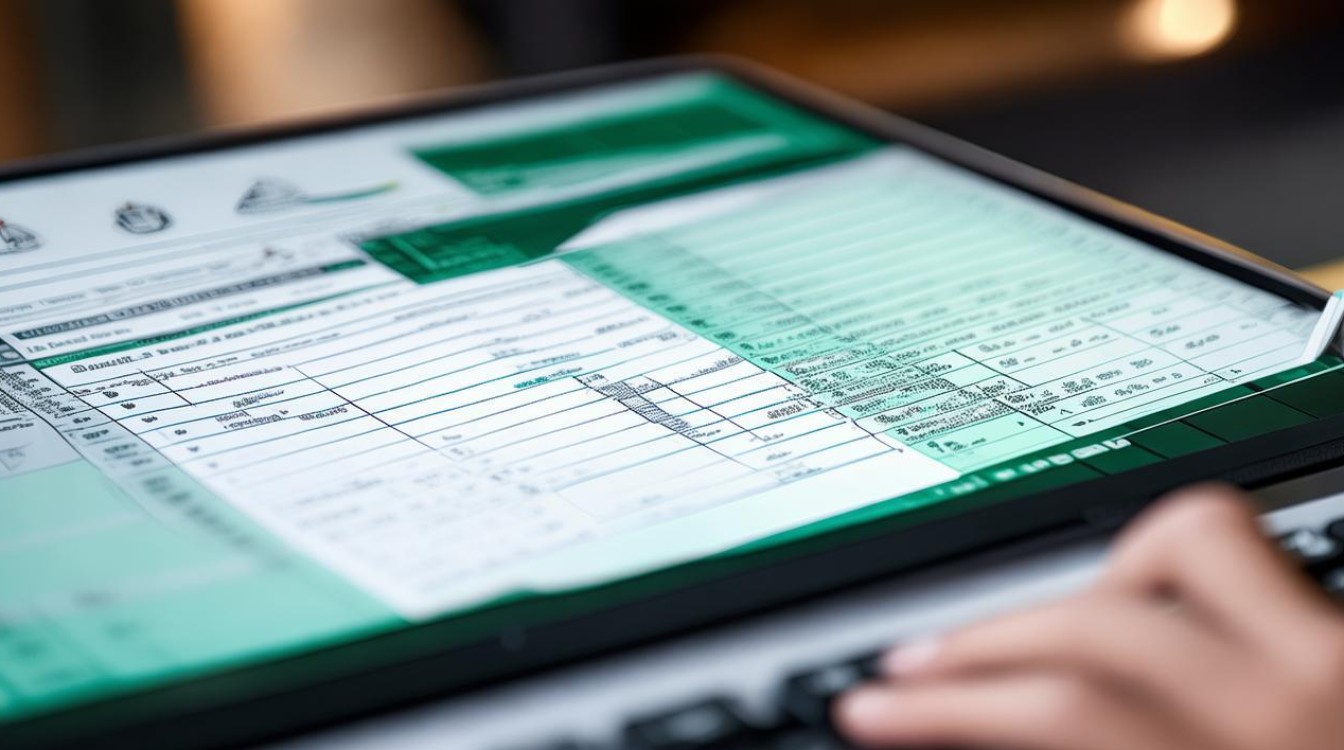
设置对齐方式:一般情况下,Excel默认的文字对齐方式是左对齐,我们可以选中需要调整对齐方式的单元格区域,然后在“开始”选项卡中选择相应的对齐方式,如“居中对齐”、“右对齐”等,对于数值型数据,通常可以设置为“右对齐”,以便更符合阅读习惯。
添加边框:为了让表格更加清晰明了,我们可以为表格添加边框,选中需要添加边框的单元格区域,然后在“开始”选项卡中点击“边框”按钮,在弹出的下拉菜单中选择所需的边框样式,如“所有框线”。
使用公式和函数(可选)
Excel的强大之处在于它的计算功能,如果我们需要在表格中进行一些计算,比如计算员工的平均工资、统计总人数等,可以使用公式和函数,要计算某一列数值的总和,可以在该列下方的空白单元格中输入“=SUM(该列数据范围)”,然后按Enter键,即可得到计算结果。
保存表格
完成表格的制作后,一定要记得保存,点击Excel窗口左上角的“文件”菜单,选择“保存”或“另存为”,在弹出的对话框中,选择保存的位置,输入文件名,并选择文件类型(一般默认为.xlsx格式),然后点击“保存”按钮即可。
以下是一个简单的员工信息表示例:
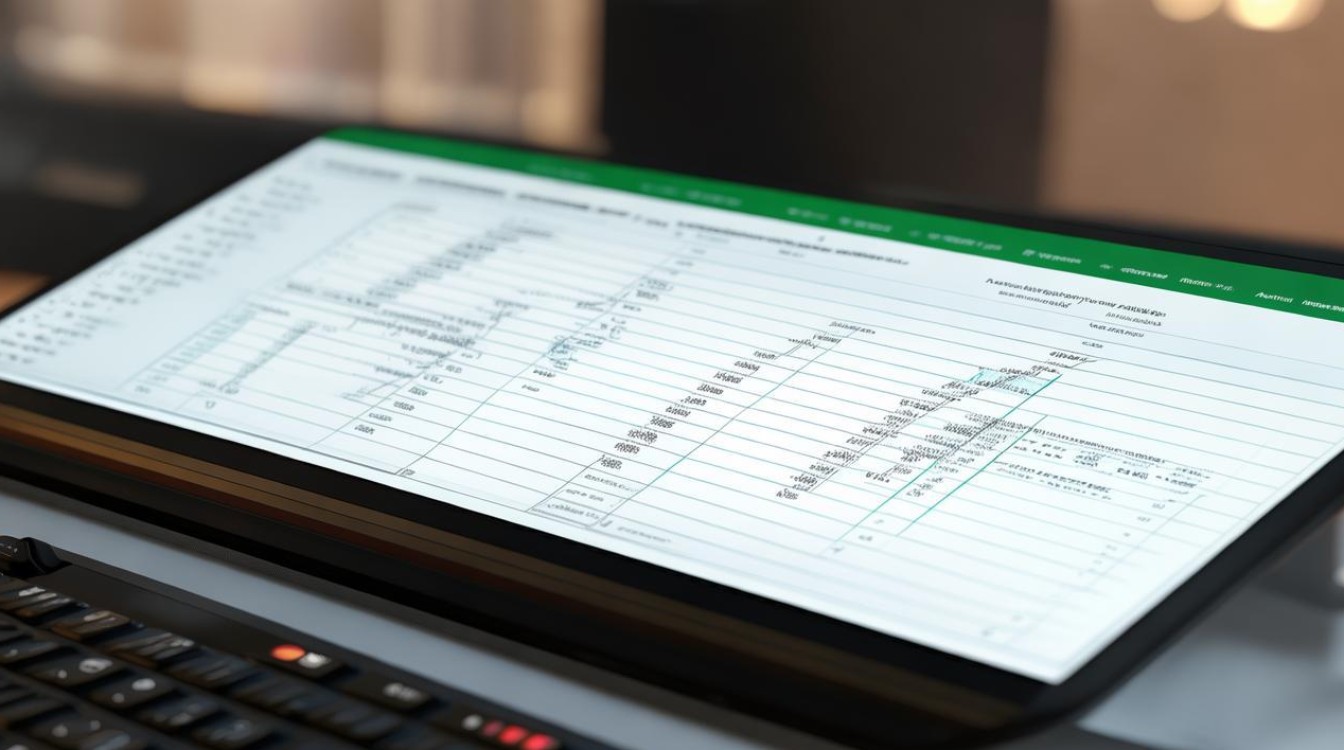
| 姓名 | 工号 | 部门 | 职位 | 入职日期 |
|---|---|---|---|---|
| 张三 | 001 | 销售部 | 销售代表 | 2024-01-01 |
| 李四 | 002 | 市场部 | 市场专员 | 2024-02-15 |
| 王五 | 003 | 财务部 | 会计 | 2024-03-10 |
FAQs:
问题1:如何在Excel中快速填充相同的数据? 答:选中需要填充相同数据的单元格区域,然后在编辑栏中输入数据,接着按住Ctrl键的同时按Enter键,即可将相同的数据填充到所选的单元格区域中。
问题2:怎样在Excel中设置数据的有效性? 答:选中需要设置数据有效性的单元格区域,然后在“数据”选项卡中点击“数据验证”按钮,在弹出的数据验证对话框中,可以根据需要设置允许的数据类型(如整数、小数、文本长度等)、数据范围等条件,这样,当用户在该区域内输入不符合设定条件的数据时,就会弹出提示框
版权声明:本文由 数字独教育 发布,如需转载请注明出处。





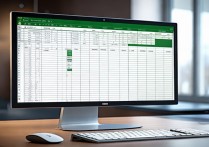







 冀ICP备2021017634号-12
冀ICP备2021017634号-12
 冀公网安备13062802000114号
冀公网安备13062802000114号